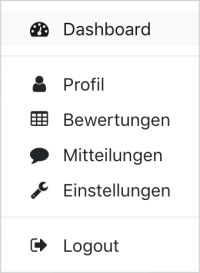Dashboard: Unterschied zwischen den Versionen
Keine Bearbeitungszusammenfassung |
|||
| (35 dazwischenliegende Versionen von 4 Benutzern werden nicht angezeigt) | |||
| Zeile 1: | Zeile 1: | ||
{{Darstellung}} | {{Darstellung}} | ||
==Einführung== | |||
== | Das [[Dashboard]] ist eine individuell anpassbare Übersichtsseite, die Nutzer/innen Links zu ihren Kursen und Aktivitäten bereitstellt, z.B. ungelesene Forumsbeiträge, anstehende Aufgabenabgaben usw. | ||
In der Mitte zeigt das Dashboard den [[Kursübersicht-Block]], der alle Kurse und zu bearbeitende Aktivitäten auflistet. | |||
Wenn in den [[Kurseinstellungen]] in der Kursbeschreibung Bilder hinzugefügt wurden, werden diese im Dashboard angezeigt. Wenn keine Bilder hinzugefügt wurden, werden farbige Muster angezeigt. | |||
Der Schnellzugriff auf das Dashboard ist auch über das [[Nutzermenü]] möglich, das nach dem Login rechts oben auf jeder Moodle-Seite aufgeklappt werden kann. | |||
[[Image:nutzermenü.jpg|200px]] | |||
Das Navigationsmenü bzw. der Block [[Navigation-Block|Navigation]] enthält einen Link ''Dashboard'' ganz oben, direkt ober- oder unterhalb des Link ''Startseite'' bzw. ''Website-Start''. Sobald Nutzer/innen sich in Moodle angemeldet haben, führt der Link ''Meine Kurse'' zum Dashboard. | |||
Standardmäßig können Nutzer/innen ihr Dashboard anpassen, d.h. Blöcke hinzufügen, verschieben oder löschen. Sie können auch die Standarddarstellung des Dashboards wie folgt wiederherstellen: | |||
#Klicken Sie auf den Button ''Diese Seite bearbeiten''. | |||
#Klicken Sie auf den Button ''Standard wiederherstellen''. | |||
Administrator/innen können das Dashboard für alle Nutzer/innen auf der Seite ''Website-Administration > Darstellung > Standardmäßiges Dashboard'' zurücksetzen. | |||
==Standard-Startseite== | ==Standard-Startseite== | ||
Bei Neuinstallationen ist das Dashboard die Standard-Startseite für angemeldete Nutzer/innen. Die Moodle-Administration kann die standardmäßige Startseite auf der Seite ''[[Einstellungen-Block|Einstellungen]] > Website-Administration > Darstellung > Navigation > Standardmäßige Startseite'' ändern. | Bei Neuinstallationen ist das Dashboard die Standard-Startseite für angemeldete Nutzer/innen. Die Moodle-Administration kann die standardmäßige Startseite auf der Seite ''Website-Administration'' (oder im Block ''[[Einstellungen-Block|Einstellungen]] > Website-Administration'')'' > Darstellung > Navigation > Standardmäßige Startseite'' ändern. | ||
Wenn bei dieser Einstellung die Option ''Nutzereinstellungen'' ausgewählt wird, dann können Nutzer/innen ihre bevorzugte Startseite selbst konfigurieren: Gehen Sie dazu auf die gewünschte Startseite (Link ''Meine Startseite'' oder ''Startseite'' im Block [[Navigation-Block|Navigation]]) und klicken Sie dann im Block ''[[Einstellungen-Block|Einstellungen]] > Mein Profil > Diese Seite zu meiner standardmäßigen Startseite machen''. '''Beachten Sie, dass dieser Link nur auf der Seite erscheint, die derzeit NICHT Ihre standardmäßige Startseite ist'''. Einmal ausgewählt, führt Moodle nach dem Login immer zu dieser bevorzugten Startseite. | Wenn bei dieser Einstellung die Option ''Nutzereinstellungen'' ausgewählt wird, dann können Nutzer/innen ihre bevorzugte Startseite selbst konfigurieren: Gehen Sie dazu auf die gewünschte Startseite (Link ''Meine Startseite'' oder ''Startseite'' im Block [[Navigation-Block|Navigation]]) und klicken Sie dann im Block ''[[Einstellungen-Block|Einstellungen]] > Mein Profil > Diese Seite zu meiner standardmäßigen Startseite machen''. '''Beachten Sie, dass dieser Link nur auf der Seite erscheint, die derzeit NICHT Ihre standardmäßige Startseite ist'''. Einmal ausgewählt, führt Moodle nach dem Login immer zu dieser bevorzugten Startseite. | ||
==Dashboard | ==Standardmäßiges Dashboard gestalten== | ||
Die Moodle-Administration (oder andere Nutzer/innen | Die Moodle-Administration (oder andere Nutzer/innen mit dem Recht [[Capabilities/moodle/my:configsyspages|moodle/my:configsyspages]]) kann auf der Seite auf ''Website-Administration'' (oder im Block ''[[Einstellungen-Block|Einstellungen]] > Website-Administration'')'' > Darstellung > Standardmäßiges Dashboard'' festlegen, welche Blöcke standardmäßig für alle Nutzer/innen auf dem Dashboard angezeigt werden. | ||
Wenn Sie auf den Button ''Dashboard für alle Nutzer/innen zurücksetzen'' klicken, werden die Einstellungen auf dieser Seite für alle Nutzer/innen übernommen. | |||
Standardmäßig werden auf dem Dashboard folgende Blöcke angezeigt: | Standardmäßig werden auf dem Dashboard folgende Blöcke angezeigt: | ||
*[[Kalender-Block]] | *[[Navigation-Block|Navigation]] | ||
*[[Einstellungen-Block|Einstellungen]] | |||
*[[Kursübersicht-Block|Kursübersicht]] | |||
*[[Meine-Dateien-Block|Meine Dateien]] | |||
*[[Neue Auszeichnungen]] | |||
*[[Kalender-Block|Kalender]] | |||
*[[Aktuelle Termine]] | *[[Aktuelle Termine]] | ||
*[[ | *[[Online-Aktivitäten]] | ||
= | {{MediaPlayer | url = https://youtu.be/ogIH4IFe6ac | desc = Als Administrator die Optionen des Dashboards festlegen}} | ||
== Anpassung des Dashboards verhindern== | == Anpassung des Dashboards verhindern== | ||
Standardmäßig dürfen alle angemeldeten Nutzer/innen ihr Dashboard anpassen und Blöcke hinzufügen. Die Moodle-Adminstration kann das wie folgt verhindern: | Standardmäßig dürfen alle angemeldeten Nutzer/innen ihr Dashboard anpassen und Blöcke hinzufügen. Die Moodle-Adminstration kann das wie folgt verhindern: | ||
# Gehen Sie auf die Seite ''[[Einstellungen-Block|Einstellungen]] > Website-Administration > Nutzer/innen > Rechte ändern > Rollen verwalten''. | # Gehen Sie auf die Seite ''Website-Administration'' (oder im Block ''[[Einstellungen-Block|Einstellungen]] > Website-Administration'')'' > Nutzer/innen > Rechte ändern > Rollen verwalten''. | ||
# Bearbeiten Sie die Rolle [[Authentifizierter-Nutzer-Rolle|Authentifizierte/r Nutzer/in]] und ändern Sie für die Fähigkeit die [[Capabilities/moodle/my:manageblocks|moodle/my:manageblocks]] das Recht von ''Erlauben'' auf ''Nicht gesetzt''. | # Bearbeiten Sie die Rolle [[Authentifizierter-Nutzer-Rolle|Authentifizierte/r Nutzer/in]] und ändern Sie für die Fähigkeit die [[Capabilities/moodle/my:manageblocks|moodle/my:manageblocks]] das Recht von ''Erlauben'' auf ''Nicht gesetzt''. | ||
==Rechte für | ==Rechte für das Dashboard== | ||
* [[Capabilities/moodle/my:manageblocks| | * [[Capabilities/moodle/my:manageblocks|moodle/my:manageblocks]] (siehe oben) | ||
* [[Capabilities/moodle/my:configsyspages| | * [[Capabilities/moodle/my:configsyspages|moodle/my:configsyspages]] | ||
Zusätzlich haben alle Blöcke, die auf | Zusätzlich haben alle Blöcke, die auf dem Dashboard hinzugefügt werden können, die Fähigkeit ''myaddinstance'' (z.B. [[Capabilities/block/comments:myaddinstance|block/comments:myaddinstance]] beim [[Kommentare-Block]]). Diese Fähigkeit steuert, welche Rollen diese Blöcke zur Startseite hinzufügen können. Standardmäßig ist diese Fähigkeit für die Rolle [[Authentifizierter-Nutzer-Rolle|Authentifizierte/r Nutzer/in]] für alle Blöcke auf ''erlauben'' gesetzt. | ||
== Hinzufügen eines bestimmten Blocks auf | == Hinzufügen eines bestimmten Blocks auf dem Dashboard verhindern== | ||
Standardmäßig dürfen alle angemeldeten Nutzer/innen alle Blöcke zu | Standardmäßig dürfen alle angemeldeten Nutzer/innen alle Blöcke zu ihrem Dashboard hinzufügen. Die Moodle-Adminstration kann verhindern, dass ein bestimmter Block (z.B. der Block [[Online-Aktivitäten]]) hinzugefügt wird: | ||
# Gehen Sie auf die Seite ''[[Einstellungen-Block|Einstellungen]] > Website-Administration > Nutzer/innen > Rechte ändern > Rollen verwalten''. | # Gehen Sie auf die Seite ''Website-Administration'' (oder im Block ''[[Einstellungen-Block|Einstellungen]] > Website-Administration'')'' > Nutzer/innen > Rechte ändern > Rollen verwalten''. | ||
# Bearbeiten Sie die Rolle [[Authentifizierter-Nutzer-Rolle|Authentifizierte/r Nutzer/in]] und ändern Sie für die Fähigkeit die [[Capabilities/block/online_users:myaddinstance|block/online_users:myaddinstance]] das Recht von ''Erlauben'' auf ''Nicht gesetzt''. | # Bearbeiten Sie die Rolle [[Authentifizierter-Nutzer-Rolle|Authentifizierte/r Nutzer/in]] und ändern Sie für die Fähigkeit die [[Capabilities/block/online_users:myaddinstance|block/online_users:myaddinstance]] das Recht von ''Erlauben'' auf ''Nicht gesetzt''. | ||
==Blöcke, die nicht auf | ==Blöcke, die nicht auf dem Dashboard verfügbar sind== | ||
Folgende Blöcke können standardmäßig nicht auf | Folgende Blöcke können standardmäßig nicht auf dem Dashboard hinzugefügt werden (weil das keinen Sinn ergäbe): | ||
*[[Kursbearbeitungsstatus-Block]] | *[[Kursbearbeitungsstatus-Block]] | ||
*[[Kursbeschreibung-Block]] | *[[Kursbeschreibung-Block]] | ||
*[[Kurs selbst abschließen]] | *[[Kurs selbst abschließen]] | ||
==Siehe auch== | ==Siehe auch== | ||
* [ | * [https://moodle.org/mod/forum/discuss.php?d=340126 Show Categories of courses on Dashboard after sign in] - Diskussionsbeitrag im Kurs ''Using Moodle'' auf moodle.org | ||
[[en: | [[en:Dashboard]] | ||
[[es:Tablero]] | |||
[[fr:Tableau de bord]] | |||
[[eu:Nire_Moodle]] | |||
Aktuelle Version vom 31. Mai 2022, 06:26 Uhr
Einführung
Das Dashboard ist eine individuell anpassbare Übersichtsseite, die Nutzer/innen Links zu ihren Kursen und Aktivitäten bereitstellt, z.B. ungelesene Forumsbeiträge, anstehende Aufgabenabgaben usw. In der Mitte zeigt das Dashboard den Kursübersicht-Block, der alle Kurse und zu bearbeitende Aktivitäten auflistet.
Wenn in den Kurseinstellungen in der Kursbeschreibung Bilder hinzugefügt wurden, werden diese im Dashboard angezeigt. Wenn keine Bilder hinzugefügt wurden, werden farbige Muster angezeigt.
Der Schnellzugriff auf das Dashboard ist auch über das Nutzermenü möglich, das nach dem Login rechts oben auf jeder Moodle-Seite aufgeklappt werden kann.
Das Navigationsmenü bzw. der Block Navigation enthält einen Link Dashboard ganz oben, direkt ober- oder unterhalb des Link Startseite bzw. Website-Start. Sobald Nutzer/innen sich in Moodle angemeldet haben, führt der Link Meine Kurse zum Dashboard.
Standardmäßig können Nutzer/innen ihr Dashboard anpassen, d.h. Blöcke hinzufügen, verschieben oder löschen. Sie können auch die Standarddarstellung des Dashboards wie folgt wiederherstellen:
- Klicken Sie auf den Button Diese Seite bearbeiten.
- Klicken Sie auf den Button Standard wiederherstellen.
Administrator/innen können das Dashboard für alle Nutzer/innen auf der Seite Website-Administration > Darstellung > Standardmäßiges Dashboard zurücksetzen.
Standard-Startseite
Bei Neuinstallationen ist das Dashboard die Standard-Startseite für angemeldete Nutzer/innen. Die Moodle-Administration kann die standardmäßige Startseite auf der Seite Website-Administration (oder im Block Einstellungen > Website-Administration) > Darstellung > Navigation > Standardmäßige Startseite ändern.
Wenn bei dieser Einstellung die Option Nutzereinstellungen ausgewählt wird, dann können Nutzer/innen ihre bevorzugte Startseite selbst konfigurieren: Gehen Sie dazu auf die gewünschte Startseite (Link Meine Startseite oder Startseite im Block Navigation) und klicken Sie dann im Block Einstellungen > Mein Profil > Diese Seite zu meiner standardmäßigen Startseite machen. Beachten Sie, dass dieser Link nur auf der Seite erscheint, die derzeit NICHT Ihre standardmäßige Startseite ist. Einmal ausgewählt, führt Moodle nach dem Login immer zu dieser bevorzugten Startseite.
Standardmäßiges Dashboard gestalten
Die Moodle-Administration (oder andere Nutzer/innen mit dem Recht moodle/my:configsyspages) kann auf der Seite auf Website-Administration (oder im Block Einstellungen > Website-Administration) > Darstellung > Standardmäßiges Dashboard festlegen, welche Blöcke standardmäßig für alle Nutzer/innen auf dem Dashboard angezeigt werden.
Wenn Sie auf den Button Dashboard für alle Nutzer/innen zurücksetzen klicken, werden die Einstellungen auf dieser Seite für alle Nutzer/innen übernommen.
Standardmäßig werden auf dem Dashboard folgende Blöcke angezeigt:
- Navigation
- Einstellungen
- Kursübersicht
- Meine Dateien
- Neue Auszeichnungen
- Kalender
- Aktuelle Termine
- Online-Aktivitäten
Anpassung des Dashboards verhindern
Standardmäßig dürfen alle angemeldeten Nutzer/innen ihr Dashboard anpassen und Blöcke hinzufügen. Die Moodle-Adminstration kann das wie folgt verhindern:
- Gehen Sie auf die Seite Website-Administration (oder im Block Einstellungen > Website-Administration) > Nutzer/innen > Rechte ändern > Rollen verwalten.
- Bearbeiten Sie die Rolle Authentifizierte/r Nutzer/in und ändern Sie für die Fähigkeit die moodle/my:manageblocks das Recht von Erlauben auf Nicht gesetzt.
Rechte für das Dashboard
- moodle/my:manageblocks (siehe oben)
- moodle/my:configsyspages
Zusätzlich haben alle Blöcke, die auf dem Dashboard hinzugefügt werden können, die Fähigkeit myaddinstance (z.B. block/comments:myaddinstance beim Kommentare-Block). Diese Fähigkeit steuert, welche Rollen diese Blöcke zur Startseite hinzufügen können. Standardmäßig ist diese Fähigkeit für die Rolle Authentifizierte/r Nutzer/in für alle Blöcke auf erlauben gesetzt.
Hinzufügen eines bestimmten Blocks auf dem Dashboard verhindern
Standardmäßig dürfen alle angemeldeten Nutzer/innen alle Blöcke zu ihrem Dashboard hinzufügen. Die Moodle-Adminstration kann verhindern, dass ein bestimmter Block (z.B. der Block Online-Aktivitäten) hinzugefügt wird:
- Gehen Sie auf die Seite Website-Administration (oder im Block Einstellungen > Website-Administration) > Nutzer/innen > Rechte ändern > Rollen verwalten.
- Bearbeiten Sie die Rolle Authentifizierte/r Nutzer/in und ändern Sie für die Fähigkeit die block/online_users:myaddinstance das Recht von Erlauben auf Nicht gesetzt.
Blöcke, die nicht auf dem Dashboard verfügbar sind
Folgende Blöcke können standardmäßig nicht auf dem Dashboard hinzugefügt werden (weil das keinen Sinn ergäbe):
Siehe auch
- Show Categories of courses on Dashboard after sign in - Diskussionsbeitrag im Kurs Using Moodle auf moodle.org